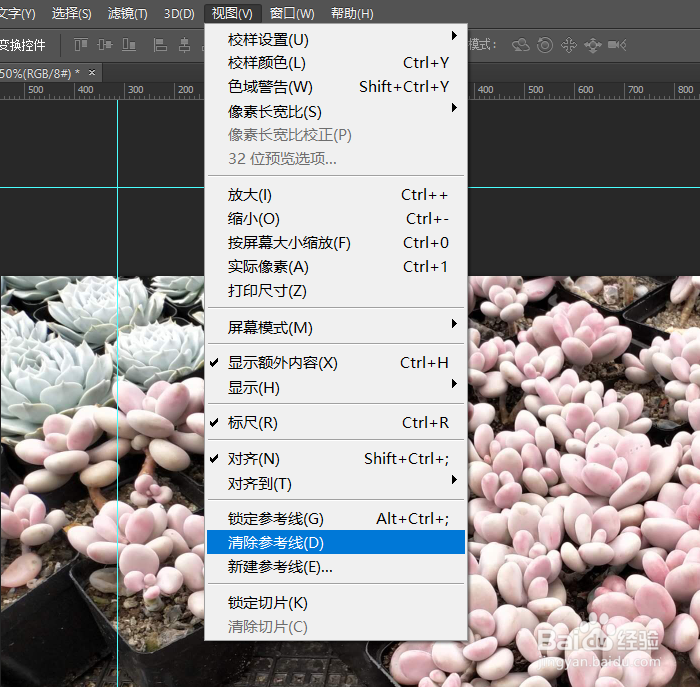1、标尺(1)如何调出标尺?执行菜单栏“视图”-“标尺”,或者快捷键Ctrl+R,对比图一和图二

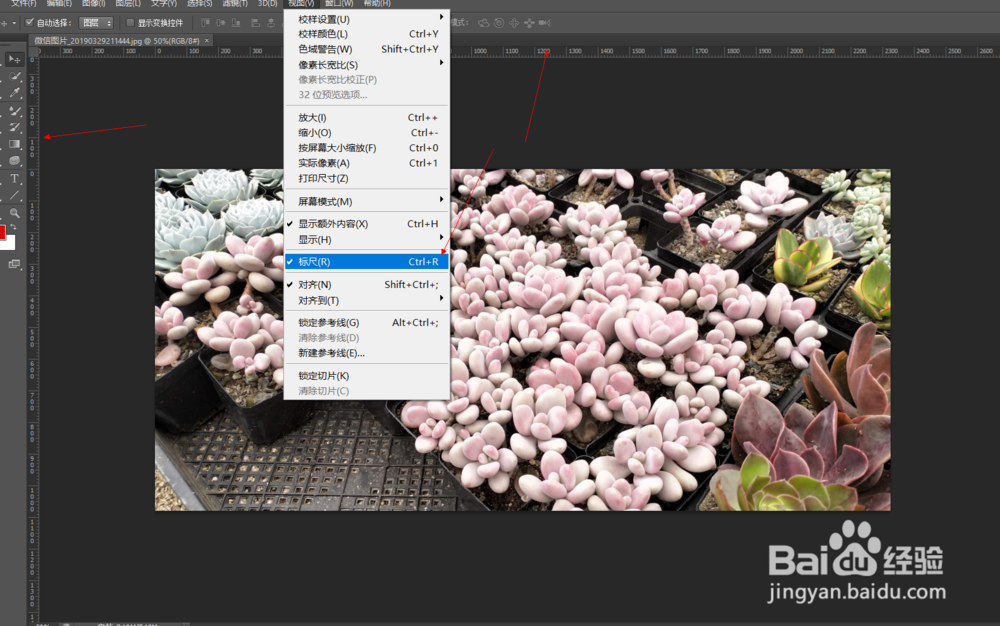
2、(2)修改标尺.原点位置:标尺的原点,最开始位于左上角位置,如图一,我们可以修改其位置,将鼠标放置在原点位置上,然后禾韧喹缎左键拖曳原点,画面显示出十字线,如图二,然后松开鼠标,松开处就是原点的新位置,如图三原点复位,可以直接双击图一中的位置,即可复位

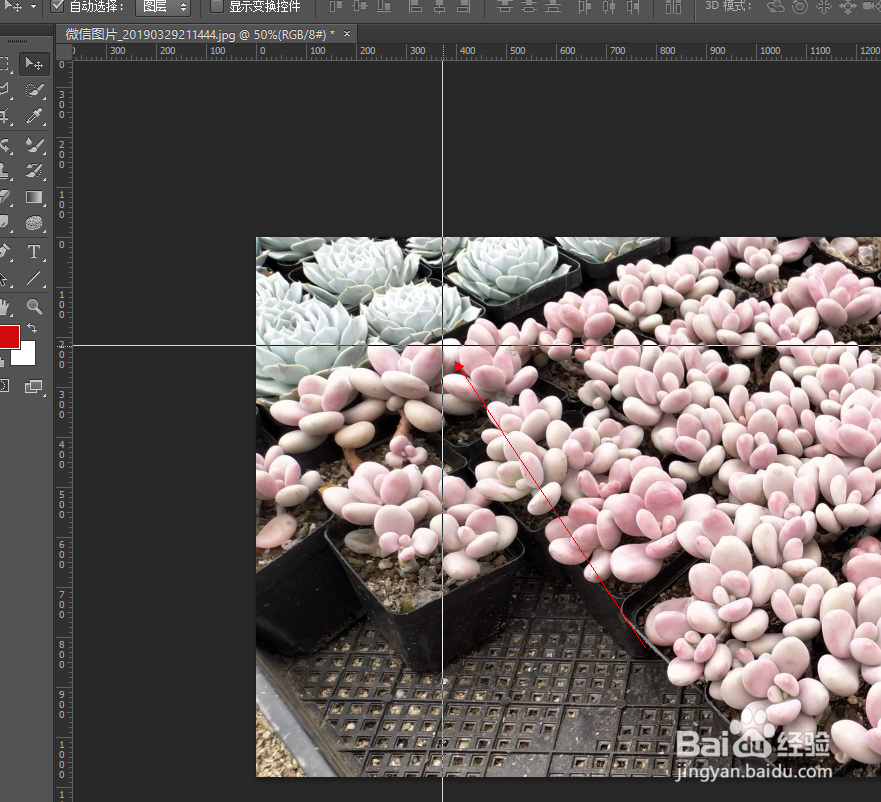
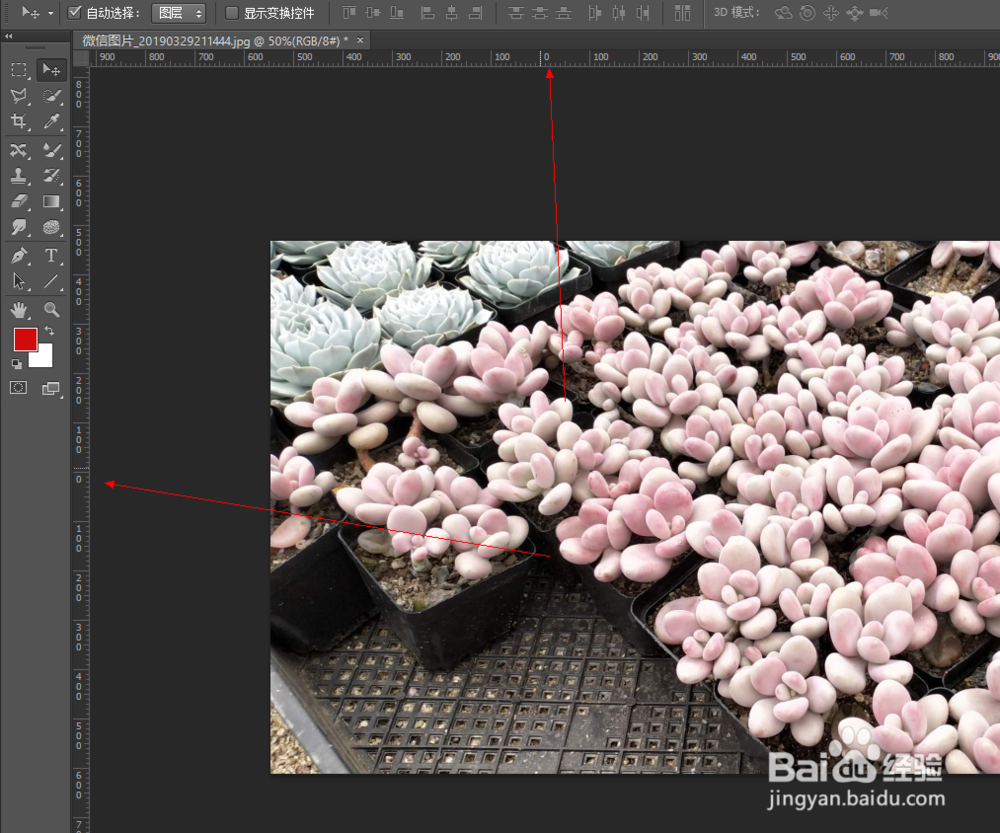
3、参考线(1)如何显示参考线? 在标尺显示的状态下,将鼠标放在水平标烹挹戢愠尺(或垂直标尺),向下(或向右)拖曳出水平参考线(.或垂直参考线)
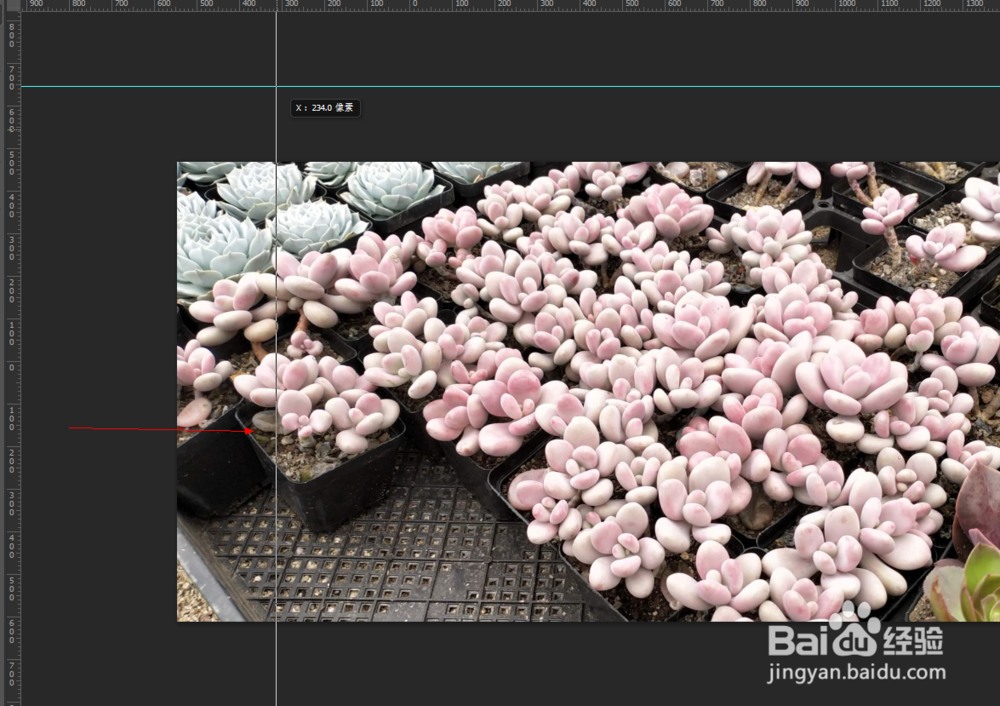
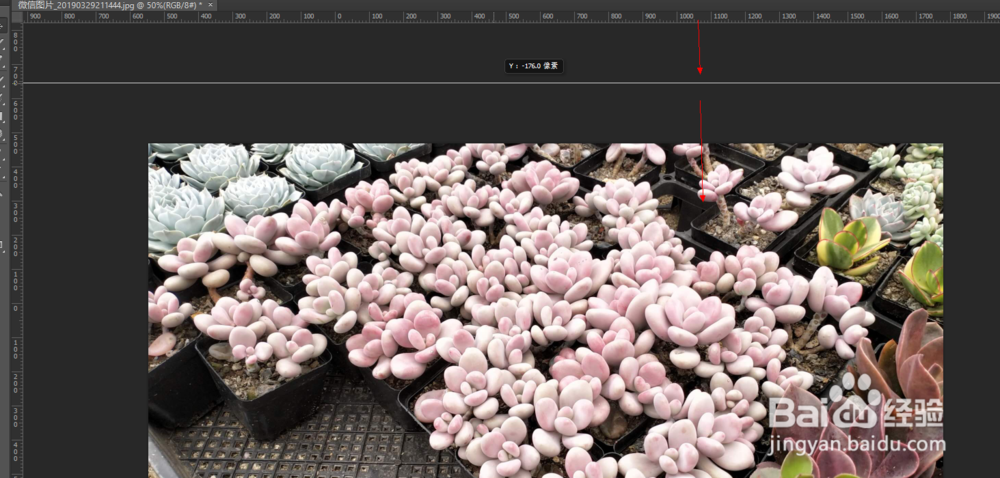
4、(2)如何移动参考线? 使用工具栏“移动工具”,然后将鼠标放置在参考线上,当光标变成分隔符形状是,即可使用鼠标移动参考线
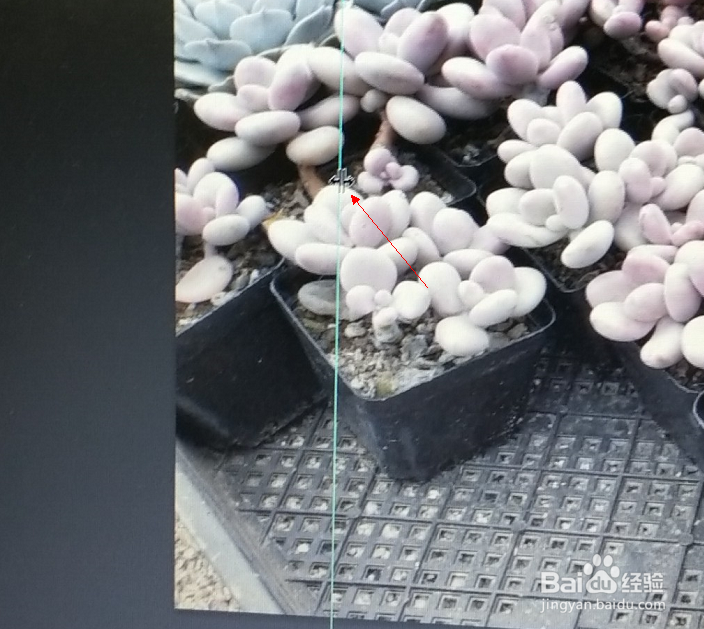
5、(3)如何隐藏参考线? 使用菜单栏“视图”-“显示额外内容”,或快捷键Ctrl+H
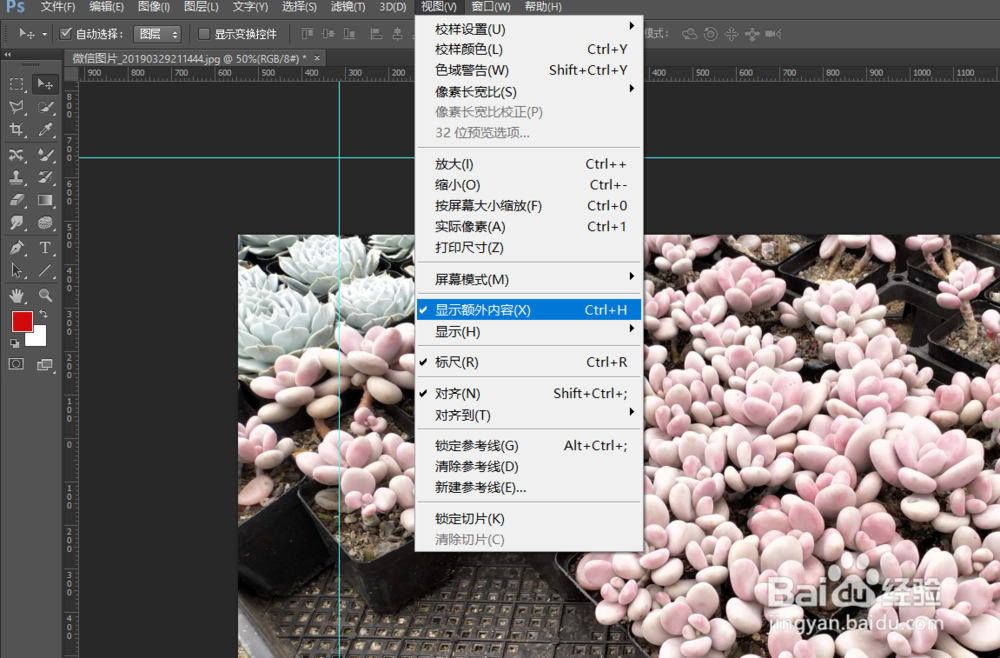
6、(4)如何删除参考线? 方法一,直接将参考线拖曳到画布外 方法二,菜单栏“视图”-“清除参考线”